目录
简述静态网页和动态网页的区别
静态网页:
1、首先是静态网页,静态网页每个网页中都有一个固定的URL,网页URL以htm、HTML、jpg、.gif、.mp4等常见形式为后缀,而且不含有问号;
2、静态网页内容一经发布到网页服务器上,无论是否有用户访问,每个静态网页的内容都是保存在网站服务器上的。也就是说静态网页是实实在在保存在服务器上的文件,每个网页都是一个独立的文件,内容相对稳定,容易被搜索引擎收录,但交互性较差;
动态网页:
1、动态网页以数据库技术为基础,可以大大降低网站维护的工作量,采用动态网页技术的网站,可以实现更多的功能,如用户注册,用户登录,在线调查等(交互性强);
2、动态网页的URL后缀.asp、.aspx、.php、.js、.do、.cgi等 形式
3、动态网页实际上并不是独立存在于服务器上的网页文件,只有当用户请求时,服务器才会返回一个完整的网页,动态网页的问号对搜索引擎检索存在一定的问题,因此使用动态的网站使用搜索引擎时需要一定的技术才能适应搜索引擎的要求;
Webl.0 和 Web2.0 的区别
Web1.0以静态、单向阅读为主,网站内信息可以直接和其他网站信息进行交互,能通过第三方信息平台同时对多家网站信息进行整合使用。Web1.0主要特点:用户通过浏览器获取消息
Web2.0以分享为特征的实时网络,用户在互联网上拥有自己的数据,并能在不同的网站上使用。
Web2.0是相对应Web1.0而言的,Web1.0注重的是用户对信息的浏览,而Web2.0注重网页与用户的交互,用户不仅仅是在网上冲浪,同样也是网站的建设者,是浪花的制造者,既是读者也是互联网的作者。由被动接受信息到主动创造,朝着“共同建设”的方向发展。
Web2.0的典型技术应用是社会性软件,具体包括Blog、博客、微博(如Twitter、新浪微博)、wiki(如Wikipedia)、社交网路(SNS,如Facebook、人人网)、多媒体分享(Flicker、土豆网和优酷网)、RSS、社会标签(如Deli.cli.us)和社交娱乐(如Sceondlife)等。
安装tomcat8,配置服务启动脚本,部署jpress应用
1、安装jdk文件:
我下载的jdk版本为:jdk-8u261-linux-x64.rpm
rpm包上传即可使用,不需要配置环境变量
附:下载jdk的网页(所有版本)
http://www.oracle.com/technetwork/java/javase/archive-139210.html
解压JDK文件
[root@node3 ~]# yum localinstall jdk-8u261-linux-x64.rpm
查看JDK信息
[root@node3 ~]# java -version
java version "1.8.0_261"
Java(TM) SE Runtime Environment (build 1.8.0_261-b12)
Java HotSpot(TM) 64-Bit Server VM (build 25.261-b12, mixed mode)
2、下载tomcat的二进制包:
[root@node3 ~]# wget -c https://archive.apache.org/dist/tomcat/tomcat-8/v8.5.70/bin/apache-tomcat-8.5.70.tar.gz
解压Tomcat二进制包并创建软连接
[root@node3 ~]# tar xf apache-tomcat-8.5.70.tar.gz -C /usr/local/
[root@node3 ~]# ln -sv /usr/local/apache-tomcat-8.5.70/ /usr/local/tomcat
‘/usr/local/tomcat’ -> ‘/usr/local/apache-tomcat-8.5.70/’
3、创建用户组和用户
[root@node3 ~]# groupadd -r -g 53 tomcat
[root@node3 ~]#
[root@node3 ~]# useradd tomcat -u 53 -g 53 -r -c "Apache Tomcat" -s /sbin/nologin -d /usr/local/tomcat
修改该目录的用户组
[root@node3 ~]# chown -R tomcat:tomcat /usr/local/tomcat/*
创建Tomcat的登录服务脚本
此处创建的登录服务脚本为普通用户登录:
[root@node3 ~]# vim /usr/lib/systemd/system/tomcat.service
[Unit]
Description=Apache Tomcat
After=network.target remote-fs.target nss-lookup.target
[Service]
Type=forking
Environment=JAVA_HOME=/usr/java/jdk1.8.0_261-amd64
Environment=CATALINA_HOME=/usr/local/tomcat
ExecStart=/usr/local/tomcat/bin/startup.sh
ExecReload=/bin/kill -s HUP $MAINPID
ExecStop=/bin/kill -s QUIT $MAINPID
User=tomcat
Group=tomcat
PrivateTmp=true
[Install]
WantedBy=multi-user.target
重新加载并启动Tomcat查看该状态信息
[root@node3 ~]# systemctl daemon-reload
[root@node3 ~]# systemctl start tomcat
[root@node3 ~]# systemctl status tomcat

网页测试登录成功
配置tomcat-users.xml 文件。
vim /usr/local/tomcat/conf/tomcat-users-xml
<role rolename="admin-gui"/>
<role rolename="admin-script"/>
<role rolename="manager-gui"/>
<role rolename="manager-jmx"/>
<role rolename="manager-script"/>
<role rolename="manager-status"/>
<user username="tomcat" password="tomcat" roles="admin-gui,manager-gui,managerjmx,manager-script,manager-status,admin-script"/>
允许方式Manager App
vim /usr/local/tomcat/webapps/manager/META-INF/context.xml
<Valve className="org.apache.catalina.valves.RemoteAddrValve"
allow="^.*$" /> 允许访问Host Manager
vim /usr/local/tomcat/webapps/host-manager/META-INF/context.xml
<Valve className="org.apache.catalina.valves.RemoteAddrValve" allow="^.*$" />
点击Server Status登录


然后把jpress war包保存在/usr/local/tomcat/webapps,会自动解压

安装配置数据库
yum -y install mariadb-server
systemctl start mariadb.service
mysql -e "create database jpress DEFAULT CHARACTER SET utf8;"
mysql -e "grant all on jpress.* to jpress@'localhost' identified by '123456';"在浏览器上输入http://IP地址:8080/jpress-web-newest/
输入创建的用户名岂可
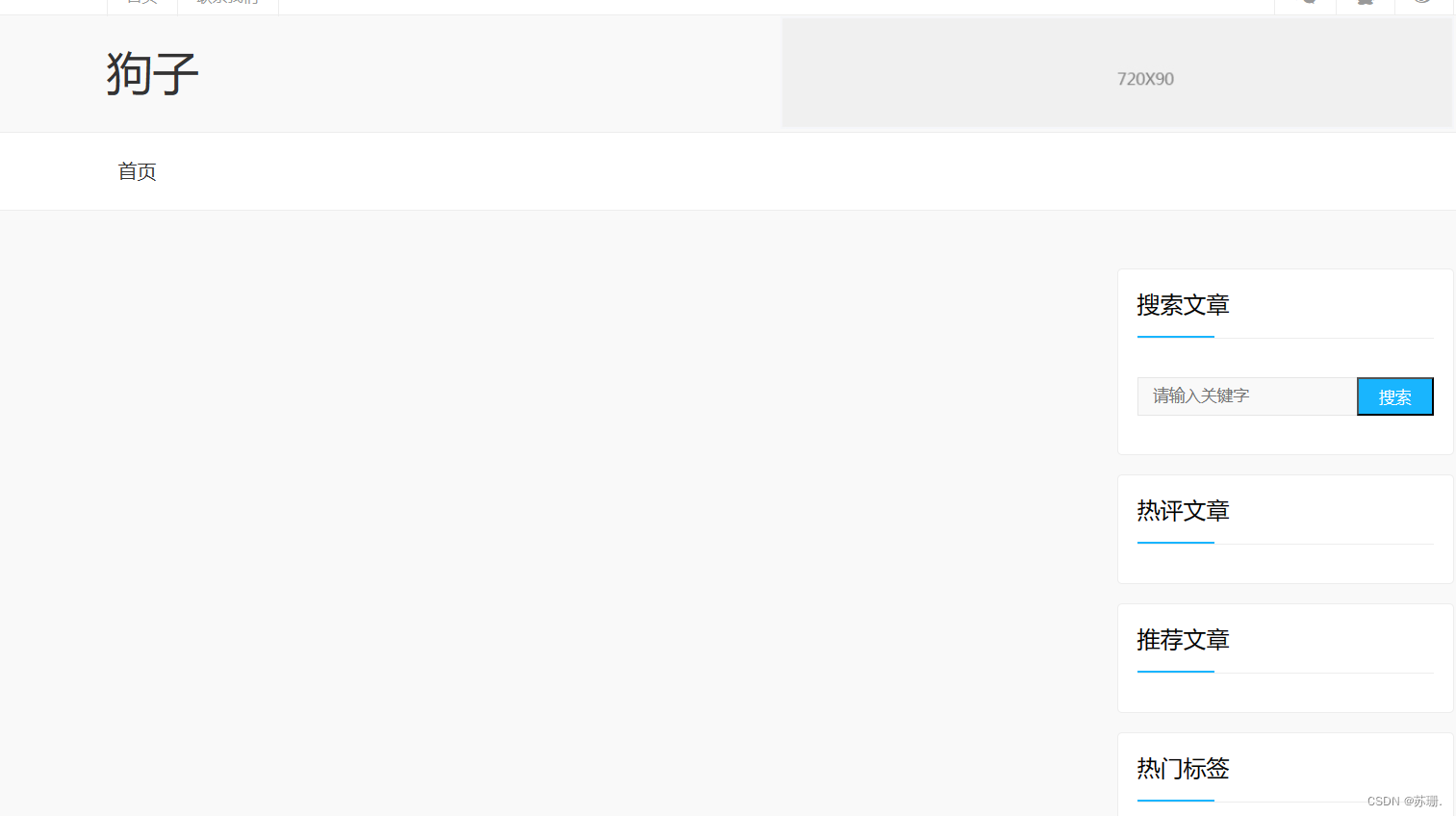























 214
214











 被折叠的 条评论
为什么被折叠?
被折叠的 条评论
为什么被折叠?










